如何找windows10密钥 Win10产品密钥的三种查找方式
在使用Windows 10操作系统时,有时候我们需要查找系统的产品密钥,寻找Windows 10产品密钥的方法有多种,可以通过系统设置、命令提示符或者第三方软件来实现。下面将介绍三种查找Windows 10产品密钥的方式,帮助大家更快地找到所需的信息。通过这些方法,您可以轻松地获取到Windows 10系统的产品密钥,方便您进行系统激活或其他操作。
1.命令提示符查找 Windows 10 产品密钥的最直接方法是从命令行。在 Windows 10 桌面搜索框中键入“cmd”,然后右键单击命令行结果并从上下文菜单中选择“以管理员身份运行”。在提示符下键入此命令:
wmic path softwareLicensingService get OA3xOriginalProductKey
该命令将显示您当前的 Windows 10 产品密钥。
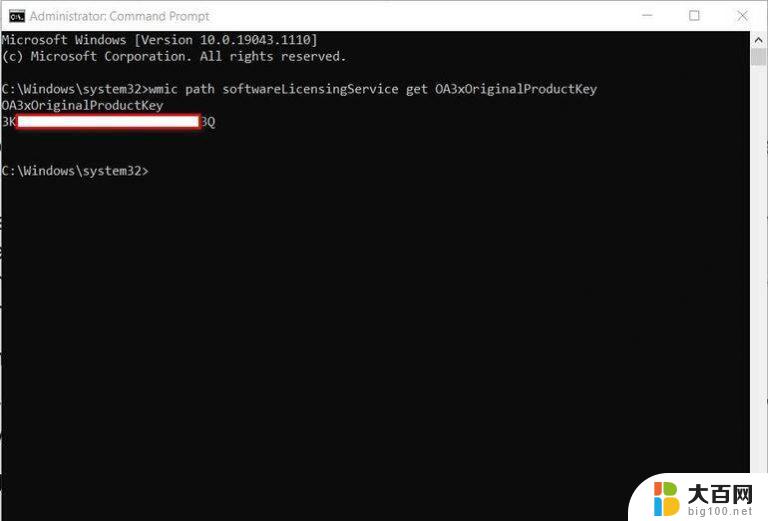
如果您使用的是Windows 10 PowerShell,则过程类似。右键单击开始菜单按钮,然后从上下文菜单中选择 Windows PowerShell (Admin)。在提示符下键入此命令以显示产品密钥,如图 B所示。
powershell “(Get-WmiObject -query ‘select * from SoftwareLicensingService’).OA3xOriginalProductKey”
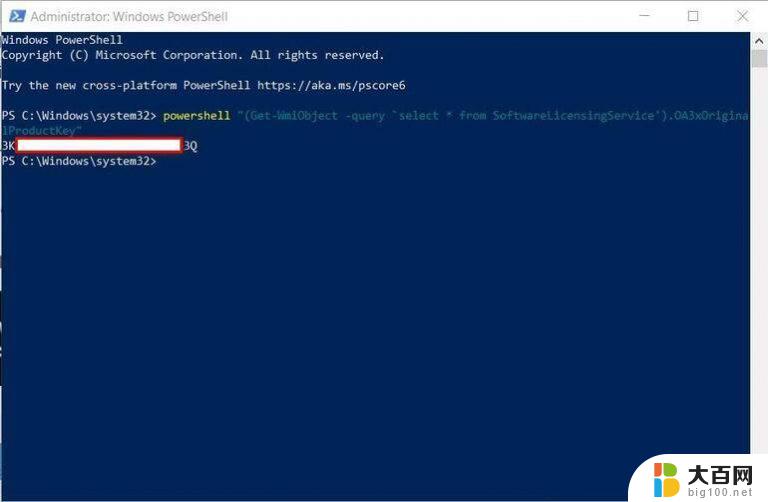
正如您想象的那样,产品密钥存储在 Windows 10 注册表文件中,因此如果您知道正确的密钥,就可以在那里找到代码。在 Windows 10 桌面搜索中键入“regedit”,然后在结果中选择相应的项目。导航到此键:
计算机\HKEY_LOCAL_MACHINE\SOFTWARE\Microsoft\Windows NT\CurrentVersion\SoftwareProtectionPlatform
BackupProductKeyDefault 密钥将显示一个有效的 Windows 10 产品密钥。
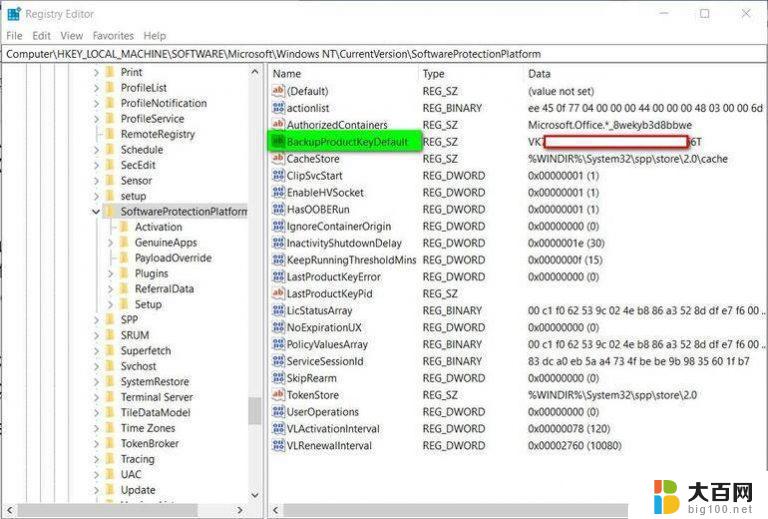
注意:就我而言,命令提示符和 PowerShell 方法显示的 Windows 10 产品密钥是相同的。但是,在注册表示例中,产品密钥不同。
Win10登录总是提示密码已过期必须更改该怎么办?
不能升级win11的TPM是什么? win10启用TMP的技巧
win10网络属性能复制吗? win10复制网络属性能的技巧
以上就是如何获取Windows 10密钥的全部内容,还有不清楚的用户可以参考小编的步骤进行操作,希望能对大家有所帮助。
如何找windows10密钥 Win10产品密钥的三种查找方式相关教程
- 2021 win10专业版激活密钥 2021专业版win10永久激活密钥
- office2013professionalplus激活密钥 Office 2013 Pro Plus密钥免费获取
- win10重装系统原来的密钥还能用吗 Win10系统重装后密钥是否可以继续使用
- windows2016密钥 server2016密钥序列号激活教程
- win11激活密钥免费2024 Win11永久激活秘钥分享
- 怎么用万能钥匙破解无线网密码 wifi手机万能钥匙破解密码教程
- win10 长期服务版 激活 WIN10企业版LTSC激活密钥获取
- 路由器怎么查看wi-fi密码 怎么找到wifi密码
- win11新电脑上网插手机怎么激活 win11激活密钥使用教程
- win10跳过自动修复开机 Win10自动修复跳过的三种方法
- 国产CPU厂商的未来较量:谁将主宰中国处理器市场?
- 显卡怎么设置才能提升游戏性能与画质:详细教程
- AMD,生产力的王者,到底选Intel还是AMD?心中已有答案
- 卸载NVIDIA驱动后会出现哪些问题和影响?解析及解决方案
- Windows的正确发音及其读音技巧解析:如何准确地发音Windows?
- 微软总裁:没去过中国的人,会误认为中国技术落后,实际情况是如何?
微软资讯推荐
- 1 显卡怎么设置才能提升游戏性能与画质:详细教程
- 2 ChatGPT桌面版:支持拍照识别和语音交流,微软Windows应用登陆
- 3 微软CEO称别做井底之蛙,中国科技不落后西方使人惊讶
- 4 如何全面评估显卡配置的性能与适用性?快速了解显卡性能评估方法
- 5 AMD宣布全球裁员4%!如何影响公司未来业务发展?
- 6 Windows 11:好用与否的深度探讨,值得升级吗?
- 7 Windows 11新功能曝光:引入PC能耗图表更直观,帮助用户更好地监控电脑能耗
- 8 2024年双十一七彩虹显卡选购攻略:光追DLSS加持,畅玩黑悟空
- 9 NVIDIA招聘EMC工程师,共同推动未来技术发展
- 10 Intel还是AMD游戏玩家怎么选 我来教你双11怎么选CPU:如何在双11选购适合游戏的处理器
win10系统推荐
系统教程推荐
- 1 win11文件批给所有权限 Win11共享文件夹操作详解
- 2 怎么清理win11更新文件 Win11清理Windows更新文件的实用技巧
- 3 win11内核隔离没有了 Win11 24H2版内存隔离功能怎么启用
- 4 win11浏览器不显示部分图片 Win11 24H2升级后图片无法打开怎么办
- 5 win11计算机如何添加常用文件夹 Win11文件夹共享的详细指南
- 6 win11管理应用权限 Win11/10以管理员身份运行程序的方法
- 7 win11文件夹内打开图片无预留 Win11 24H2升级后图片无法打开怎么办
- 8 win11访问另外一台电脑的共享文件夹 Win11轻松分享文件的方法
- 9 win11如何把通知关闭栏取消 win11右下角消息栏关闭步骤
- 10 win11安装更新0x800f081f Win11 23H2更新遇到错误代码0x800f081f怎么处理